CÓMO
Permitir el acceso público al servicio PrintingTools en ArcGIS Enterprise
Resumen
El servicio de geoprocesamiento PrintingTools de ArcGIS Enterprise permite a los usuarios generar un documento imprimible desde una aplicación web. De forma predeterminada, este servicio solo está disponible para los miembros de la organización de ArcGIS Enterprise. Es posible que los usuarios públicos no puedan utilizar el servicio al intentar imprimir desde una aplicación web compartida públicamente como ArcGIS Web AppBuilder.
Este artículo describe cómo configurar PrintingTools de ArcGIS Enterprise y los servicios de impresión personalizados para uso público.
Procedimiento
Servicio PrintingTools de ArcGIS Enterprise
- Inicie sesión en la página de inicio de Portal for ArcGIS con una cuenta de administrador. La dirección URL predeterminada es
https://machineName.domain.com/webadaptorName/home
- Vaya a Contenido > PrintingTools.
- Haga clic en Compartir.
- En la ventana Compartir, seleccione Todos (público). Haga clic en Guardar.
Servicio de impresión personalizada
- Publique el servicio de impresión personalizada como un nuevo elemento en Portal for ArcGIS. Para ver los pasos, consulte ArcGIS Enterprise: servicios de impresión personalizados.
- En la página Contenido, busque y haga clic en el servicio de impresión personalizado para abrir la página de elementos.
- Copie el Id. de elemento, que se encuentra en la URL de la página del elemento. Consulte el formato de URL del elemento que aparece a continuación para determinar el Id. de elemento.
https://machineName.domain.com/webadaptorName/home/item.html?id=<itemID>

- Inicie sesión como administrador en ArcGIS Server Administrator. La dirección URL predeterminada es
https://machineName.domain.com/webadaptorName/admin
- Vaya a Servicios > Utilidades > PrintingTools (GPServer) > Editar.
- En el cuadro de texto Propiedades del servicio, busque el parámetro itemID. Elimine el valor del parámetro existente y pegue el Id. de elemento copiado en el paso 3.
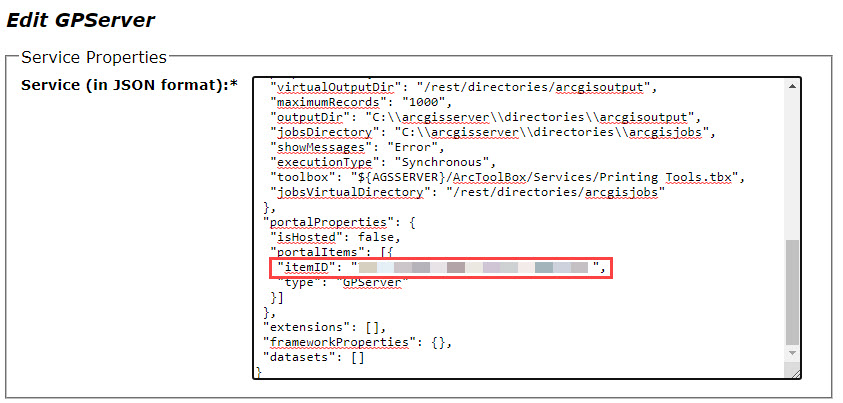
- Haga clic en Guardar cambios.
- Vaya a la página Contenido de Portal for ArcGIS y haga clic en el servicio de impresión personalizado para abrir la página de elementos.
- Haga clic en Compartir. En la ventana Compartir, seleccione Todos (público). Haga clic en Guardar.
Los usuarios que acceden a aplicaciones compartidas públicamente ahora tienen acceso público al servicio PrintingTools.
Id. de artículo: 000026440
Obtener ayuda de expertos en ArcGIS
Empieza a chatear ahora

